步驟
- 移至「」。會出現「自訂範本」畫面。
- 新增、編輯或複製範本。
-
如果要新增範本,請點擊「新增」。會出現「新增報告範本」畫面。
-
如果要編輯現有範本,請按一下範本的「名稱」。會出現「編輯報告範本」畫面。
-
如果要製作現有範本的複本來做為新範本的基礎,請執行下列作業:
-
選取您要使用之範本「名稱」左側的核取方塊。
-
按一下「複製」。Trend Micro Apex Central 會使用下列命名方式,新增範本到清單中:<原始範本名稱> 的複本
-
按一下最近新增的範本「名稱」。會出現「編輯報告範本」畫面。
-
-
- 指定範本的唯一「名稱」。
- (選用)提供新範本的「說明」。
- 使用「作用中面板」,將報告項目拖放到可用的「列」中,以設計報告的區段配置。

重要
每一列僅支援 3 個報告項目。
秘訣
如果未顯示「作用中面板」,請按一下「範本內容」旁的「顯示作用中面板」按鈕。報告項目
範本項目說明靜態文字提供使用者定義內容的容器
注意
靜態文字內容最多可包含 4096 個字元。如需詳細資訊,請參閱設定靜態文字報告項目。長條圖插入可自訂的長條圖物件如需詳細資訊,請參閱設定長條圖報告項目。折線圖插入可自訂的折線圖物件如需詳細資訊,請參閱設定折線圖報告項目。圓餅圖插入可自訂的圓餅圖物件如需詳細資訊,請參閱設定圓餅圖報告項目。動態資料表插入可自訂的動態資料表/樞紐分析表物件動態資料表中的資訊會在水平或垂直方向比較正好兩個資料欄位。如需詳細資訊,請參閱設定動態資料表報告項目。格線資料表插入可自訂的資料表物件格線資料表中的資訊會與記錄查詢中顯示的資訊相同。如需詳細資訊,請參閱設定格線資料表報告項目。 - 使用「在上方插入分頁」、「在上方插入列」、「在下方插入列」和「刪除此列」等按鈕,在您的報告中組織列和頁面的配置。

注意
新增至同一列的報告項目,會以您將項目新增到範本的順序並排顯示。這可讓您在同一行顯示多個圖表。如果您想在同一個頁面中的不同行顯示多個圖表,請插入新列,但不插入分頁。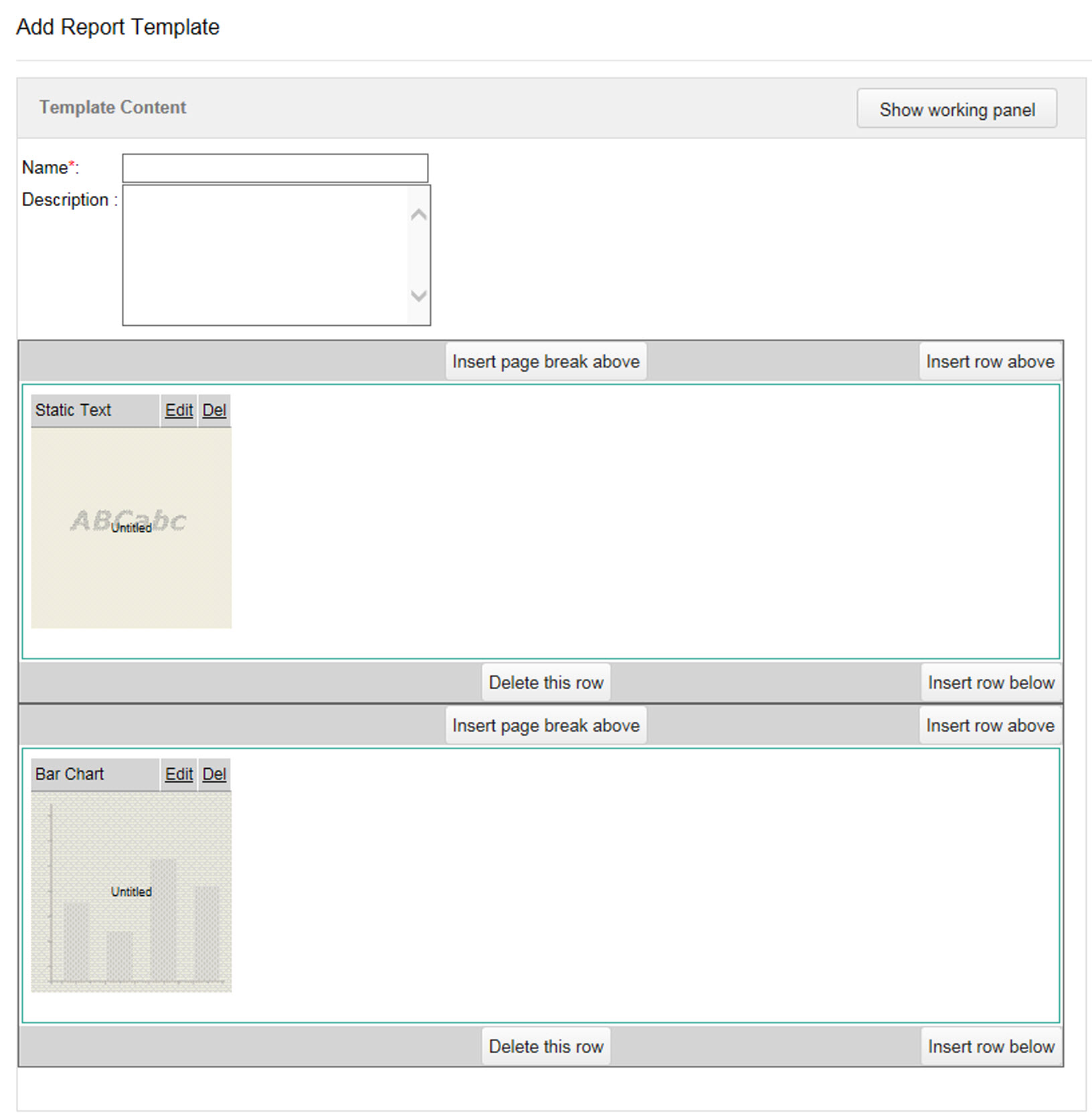
可將靜態文字顯示在長條圖上方的自訂報告範本設定 - 按一下「儲存」。

